手机通过usb连接电脑上网,详细教您手机怎么通过usb连接电脑上网
- 分类:u盘教程 发布时间: 2018年04月10日 10:50:29
随着社会的发展,各种高科技也越来越发达。最为普遍的高科技应当是电脑和手机了,那么如何让电脑和手机的利用率更高呢?用USB使手机共享电脑宽带,只需要一根USB数据线即可,速度堪比电脑,下面,小编就来跟大家讲解手机通过usb连接电脑上网的操作。
我们现在上网越来越方便了,无论是移动还是联通的无线网络都已经覆盖了很多的地区,我们的电脑可以随时随地的进行上网。当我们的电脑已经连接网路的时候,我们手机是否可以通过电脑的网络进行上网?下面,小编给大家讲讲手机通过usb连接电脑上网的技巧。
手机怎么通过usb连接电脑上网
打开手机设置界面,找到无线共享,并打开USB共享网络,不同的手机可能设置步骤不一样,只要安卓2.2以上的系统都支持的哦。
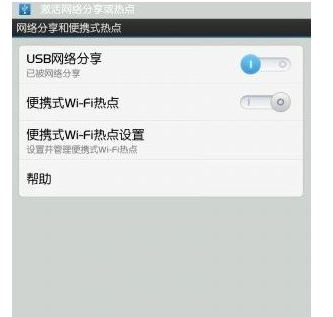
usb电脑图解-1
用USB数据线把手机连接到电脑上,并且把驱动安装好。
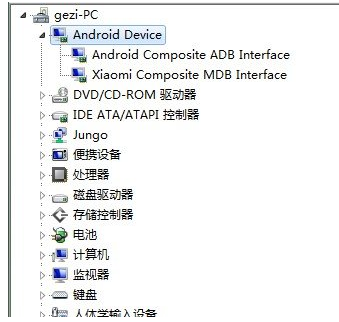
usb电脑图解-2
双击网络进入网络和共享中心,选择“设置新的连接和网络”
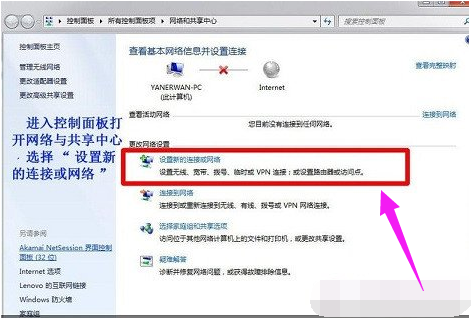
usb电脑图解-3
选择拨号连接,看清楚了哦,是拨号连接,最下边的那个选项。
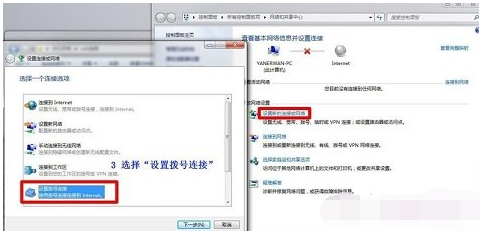
手机电脑图解-4
在拨打电话号码的输入框里输入#99#,其他地方我们设置默认
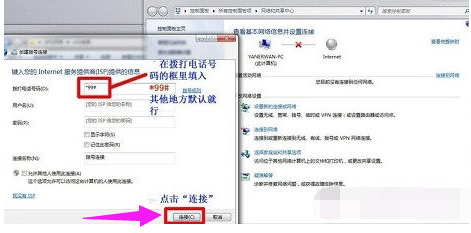
usb电脑图解-5
这时候就坐等拨号连接成功啦,连接成功之后就会出现一个在右下角显示一下已连接的小电脑图标。
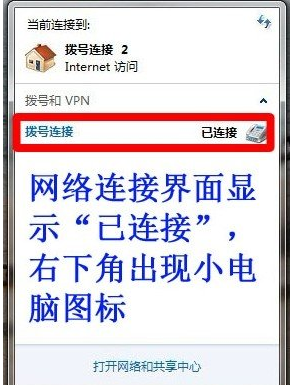
usb电脑图解-6
以上就是手机通过usb连接电脑上网的技巧。
猜您喜欢
- 电脑蓝屏了怎么办修复方法有哪些..2020/11/14
- 红米note9pro5g参数详细参数配置怎么..2021/02/14
- 教你联想电脑怎么进入bios设置启动项..2022/03/29
- 演示台式电脑怎么设置密码..2021/10/23
- GTX1660显卡什么水平图文教程..2020/10/16
- 遇到电脑开机黑屏了该怎么办..2021/06/10
相关推荐
- 王者荣耀如何把王者qq区转到微信呢.. 2021-03-15
- 教你bios密码怎么清除 2021-01-07
- 技嘉主板bios设置图解教程 2020-05-19
- 小编教你双系统怎么装 2018-04-17
- 电脑看视频黑屏怎么办 2021-01-21
- 2020轻量组装机配置单讲解 2020-12-31




 粤公网安备 44130202001059号
粤公网安备 44130202001059号